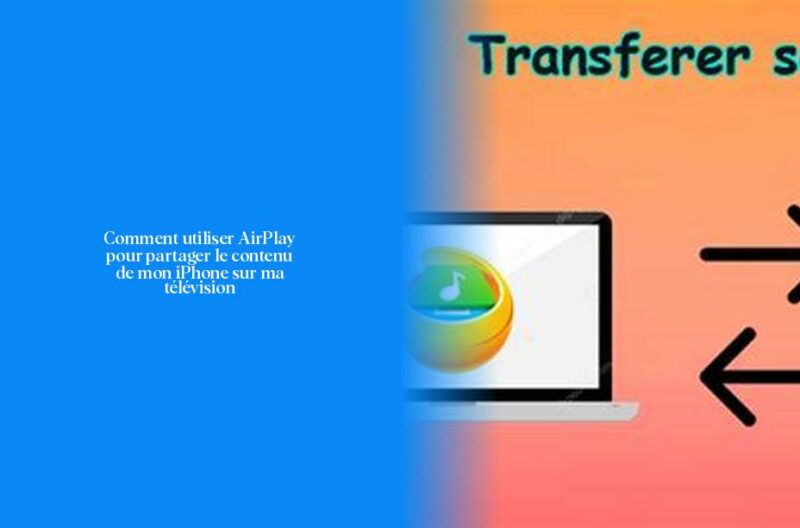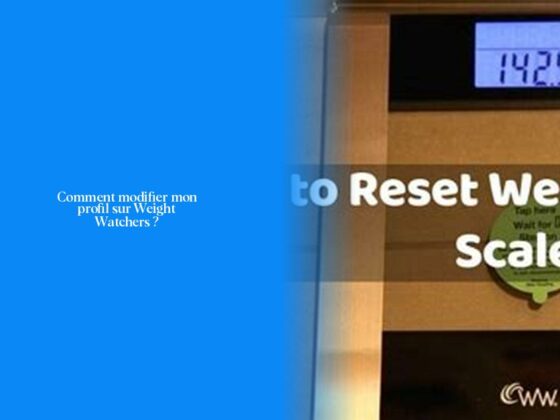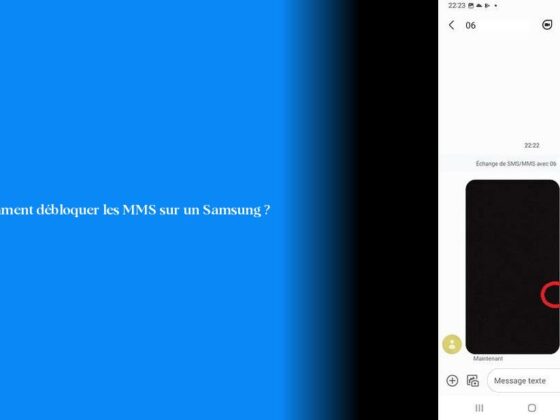Comment utiliser AirPlay pour diffuser du contenu de votre iPhone sur votre télé
Ah, cher utilisateur avide de technologie, vous souhaitez savoir comment diffuser le contenu de votre iPhone sur votre télévision. Eh bien, laissez-moi vous dire que c’est comme préparer un délicieux gâteau : il suffit de suivre la recette à la lettre pour obtenir un résultat savoureux!
Maintenant, parlons d’AirPlay. Cette technologie incroyable qui vous permet de projeter tous vos contenus favoris depuis votre iPhone directement sur votre téléviseur. C’est un peu comme avoir un magicien personnel pour envoyer des vidéos et des photos en un clin d’œil!
Alors, voici comment faire :
Tout d’abord, assurez-vous que votre iPhone et votre télévision sont connectés au même réseau Wi-Fi. C’est comme s’assurer que tous les invités à la fête sont sur la même longueur d’onde.
Ensuite, cherchez la vidéo que vous voulez diffuser. C’est comme choisir le film parfait pour une soirée ciné cosy.
Maintenant, appuyez sur le bouton AirPlay sur votre iPhone et sélectionnez simplement votre télévision dans la liste qui apparaît. Comme par magie, votre contenu apparaîtra sur grand écran!
Saviez-vous qu’en utilisant AirPlay 2 avec une Apple TV ou une smart TV compatible, vous pouvez même partager l’écran de votre iPhone? C’est comme cloner tout ce qui se passe sur votre téléphone pour que tout le monde puisse en profiter!
Et voilà! Vous voilà prêt à diffuser vos contenus préférés depuis votre iPhone sur votre télévision en un tour de main. Alors pourquoi ne pas essayer dès maintenant et transformer votre salon en véritable salle de cinéma? Continuez à lire pour découvrir d’autres astuces passionnantes!
Les meilleures solutions pour projeter l’écran de votre iPhone sur votre TV
Projection de l’écran iPhone sur votre TV :
Pour projeter l’écran de ton iPhone sur ta télévision sans encombre, la solution la plus pratique est d’utiliser AirPlay. Cette fonctionnalité incroyable te permet de diffuser directement le contenu de ton iPhone sur un Apple TV ou une smart TV compatible avec AirPlay.
Conseils pour utiliser AirPlay :
- Assure-toi que ton iPhone et ta télévision sont connectés au même réseau Wi-Fi. C’est comme s’assurer que ton plat préféré a tous les ingrédients nécessaires pour être savoureux.
- Ouvre le centre de contrôle sur ton iPhone, touche le bouton “Recopie de l’écran”. C’est un peu comme ouvrir un livre intéressant pour découvrir une nouvelle histoire captivante.
- Sélectionne ta télévision dans la liste des appareils disponibles. Comme par magie, ton écran s’affichera instantanément sur grand écran! C’est comme si tu avais un cinéma privé rien qu’à toi.
Maintenant que tu connais cette astuce secrète, pourquoi ne pas transformer ta soirée en une séance cinéma à domicile? Allonge-toi confortablement sur ton canapé et laisse-toi emporter par tes vidéos préférées projetées depuis ton fidèle iPhone vers ta télévision. Profite bien du spectacle!
Guide étape par étape pour partager l’écran de votre iPhone sur une smart TV
Alors, tu veux savoir comment partager l’écran de ton iPhone avec une Smart TV sans stress? Tu es au bon endroit! Suivons ensemble ce guide simple et pratique pour connecter ton iPhone à ta Smart TV et profiter de la magie du mirroring d’écran. C’est comme donner vie à tes contenus favoris sur un grand écran!
Première étape incontournable : assure-toi que ton iPhone et ta Smart TV sont bel et bien connectés au même réseau Wi-Fi. C’est comme s’assurer que tout le monde est présent à la soirée avant de lancer les festivités! Cette connexion est essentielle pour que la magie opère entre tes appareils.
Une fois que la connexion Wi-Fi est vérifiée, passons à l’action! Pour recopier l’écran de ton iPhone sur ta télévision ou même sur un Mac, suis ces étapes simples :
- Connecte ton iPhone au même réseau Wi-Fi que ton Apple TV, ta Smart TV compatible avec AirPlay ou ton Mac. C’est comme si les acteurs entraient en scène avant le spectacle!
- Ouvre le centre de contrôle sur ton iPhone, touche le bouton “Recopie de l’écran”. Tu vas bientôt sentir l’excitation monter, un peu comme lorsque les lumières s’éteignent au cinéma!
- Sélectionne ensuite ta Smart TV ou ton Mac dans la liste des appareils disponibles. Et là… Tada ! Ton écran apparaîtra en grand format devant toi. C’est comme avoir une projection privée juste pour toi!
Avec ces étapes simples, tu pourras transformer ta télévision en véritable tableau interactif où tes contenus préférés prennent vie! Alors, pourquoi ne pas organiser une soirée cinéma à domicile ou visionner tes photos et vidéos préférées sur grand écran? La seule limite est désormais celle de ton imagination.
Et voilà! Grâce à ces astuces rapides et pratiques, tu es maintenant prêt(e) à explorer toutes les possibilités offertes par le partage d’écran entre ton iPhone chéri et ta Smart TV adorée. N’oublie pas de régler le popcorn et profite bien du spectacle depuis le confort de ton canapé.
- Utilisez AirPlay pour diffuser du contenu de votre iPhone sur votre télévision.
- Assurez-vous que votre iPhone et votre télévision sont connectés au même réseau Wi-Fi.
- Avec AirPlay 2, vous pouvez même partager l’écran de votre iPhone sur une Apple TV ou une smart TV compatible.
- Transformez votre salon en salle de cinéma en un tour de main en diffusant vos contenus préférés depuis votre iPhone sur votre télévision.